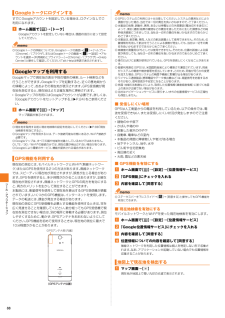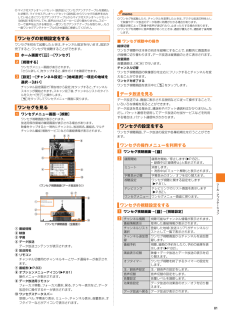Q&A
取扱説明書・マニュアル (文書検索対応分のみ)
"現在地" 一致するキーワードは見つかりませんでした。
"現在地"10 - 20 件目を表示
目次4テレビ番組を視聴予約/録画予約する............................................82視聴予約する......................................................... ..............................82録画予約する......................................................... ..............................82ワンセグを録画する...................................................... .....................82録画したテレビ番組を再生する................................................. .......82番組表を利用する....................................................... ........................83番組表の...
目次5Wi-Fi®のスリープ設定をする..................................................... ...105テザリング機能........................................................ ............................105USBテザリングを設定する.................................................. .........105Wi-Fi®テザリングを設定する..................................................... ...105ポータブルWi-Fi®アクセスポイントを設定する.........................106Bluetooth®テザリングを設定する..............................................106機能設定........................................................... ....
基本操作28※1 名称は同一で、 大きさの異なるウィジェットがあります。■ ウィジェットを追加するa ホーム画面上のアイコンがない部分で画面をタップ画面上部にアイコンが表示されます。b [] →ウィジェットを選択◎Google Playからウィジェットのあるアプリケーションをインストールした場合、 インストールしたウィジェットもウィジェット一覧画面に表示されます。■ ウィジェットを削除するa ホーム画面で削除するウィジェットをロングタッチ画面下部に が表示されます。b 「」 までウィジェットをドラッグして指を離すホーム画面にアプリケーションやブックマークなどのショートカットを追加できます。■ ショートカットを追加する■メニューからショートカットを追加する場合a ホーム画面上のアイコンがない部分で画面をタップ画面上部にアイコンが表示されます。b [] →[ショートカット]c [アプリケーション] /ショートカットを選択データ選択画面や設定画面が表示された場合は、 画面の指示に従って操作してください。「アプリケーション」 を選択した場合は、 一覧からアプリケーションを選択します。■アプリケーション画面からショート...
基本操作29アプリケーション画面からさまざまな機能を呼び出すことができます。 本製品にインストールしたアプリケーションのアイコンも表示されます。*アプリケーションアイコンをタップしてそれぞれの機能を使用すると、 機能によっては通信料が発生する場合があります。a ホーム画面で []アプリケーション画面が表示されます。左右にスライド/フリック (uP.26) すると、 アプリケーション画面を切り替えられます。x または y をタップすると、 アプリケーション画面を閉じます。■ アプリケーションの種類アプリケーション画面を利用するアプリケーション画面を表示するアイコンアプリケーション 概要 ページ連絡先 友人や家族の連絡先を管理します。P.70電話 電話の発信/着信、 通話履歴などを表示します。P.42Eメール Eメール (@ezweb.ne.jp) のアドレスを利用してメールの送受信ができます。P.46SMS 電話番号を宛先としてメールの送受信ができます。P.57ブラウザ ブラウザでインターネットに接続します。P.66設定 本製品の各種設定を行います。 P.108WALKMAN 音楽などを再生します。 P.78ア...
基本操作30検索 本製品内やウェブ上の検索を行います。P.33Chrome Google Chromeでインターネットに接続します。-ダウンロード ダウンロードの一覧を表示します。-ニュースと天気 位置情報をもとにした天気予報、ニュース、 スポーツ、 エンターテイメントなどの各種情報がチェックできます。-YouTube YouTubeで動画を再生します。 P.87トーク Googleトークを使用してチャットができます。P.87Google+ Googleが提供するソーシャルネットワークサービス (SNS) のクライアントアプリであるGoogle+を起動します。-メッセンジャー Google+を利用してグループでチャットができます。-Playストア 新しいアプリケーションをダウンロード/購入します。P.86ナビ Googleマップナビを表示します。-ローカル Googleマップ上に登録された現在地付近のお店など各種情報を利用できます。P.89Latitude 特定の友人と位置情報を共有して利用するコミュニケーションツールです。P.89Playムービー Google Playの映画をレンタルしたり、 本製品に保存...
電話42a ホーム画面で [電話]電話番号入力画面が表示されます。電話番号が未入力の状態で 「発信」 をタップすると、 通話履歴の最新の電話番号が入力されます。b 電話番号を入力一般電話へかける場合には、 同一市内でも市外局番から入力します。電話番号を入力すると、 登録されている連絡先や通話履歴に部分一致する電話番号が表示されます。: 入力した数字を1桁削除(ロングタッチ) : すべての数字を削除「メッセージを送信」 をタップするとSMS作成画面が表示されます。「連絡先に追加」 をタップすると連絡先の登録画面が表示されます。c [発信] →通話→ [通話終了]通話中に m を押すと、 通話音量 (相手の声の大きさ) を調節できます。◎送話口をおおっても、 相手の方に声が伝わりますのでご注意ください。 相手の方にこちらの声を聞こえないようにするには、 マイクをオフ (uP.42) にします。■ 通話中に利用できる操作通話中は以下の操作が行えます。通話履歴から電話をかけることができます。a ホーム画面で [電話]電話番号入力画面に通話履歴が表示されます。: 発 信: 着 信: 不在着信同じ連絡先に対して連続し...
基本操作33通知アイコンは通知パネルに表示されます。 通知アイコンの詳細を確認したり、 対応するアプリケーションを起動できます。a ステータスバーを下にスライド「すべて削除」 をタップすると、 通知内容を消去できます。x または y をタップして通知パネルを閉じます。◎通知パネル内の通知を左または右にフリックすると、 一覧から削除できます。◎通知内容によっては通知を消去できない場合があります。◎画面ロックを 「スライド」 に設定している場合は、 画面ロックを解除しなくてもステータスバーを下にスライドして、 通知パネルを確認することができます。◎ステータスバーを下にスライドして、 マナーモードやデータ通信の有効/無効などを設定します。通知LEDの点灯/点滅により、 充電を促したり、 充電中の充電状態、 不在着信やメールの受信などをお知らせしたりします。◎電源を入れる時に電池残量が起動するのに十分でない場合は、 p を押すと赤く点滅します。本製品内やウェブサイトの情報を検索できます。a ホーム画面で [] →[検索]ソフトウェアキーボードが表示されます。b 入力欄にキーワードを入力: 音声で検索語句を入力入力した...
ツ ル・アプリケ シ ン94◎緊急速報メール受信時は、 専用の警報音が鳴動します。 警報音は変更できません。◎緊急地震速報とは、 最大震度5弱以上と推定した地震の際に、 強い揺れ (震度4以上) が予測される地域をお知らせするものです。◎地震の発生直後に、 震源近くで地震 (P波、 初期微動) をキャッチし、 位置、 規模、想定される揺れの強さを自動計算し、 地震による強い揺れ (S波、 主要動) が始まる数秒~数十秒前に、 可能な限り素早くお知らせします。◎震源に近い地域では、 緊急地震速報が強い揺れに間に合わないことがあります。◎津波警報とは、 気象庁から配信される津波警報 (大津波、 津波) を、 対象沿岸を含む地域へお知らせするものです。◎災害・避難情報とは、 国や自治体から配信される避難勧告や避難指示、 各種警報などの住民の安全にかかわる情報をお知らせするものです。◎日本国内のみのサービスです (海外ではご利用になれません) 。◎緊急速報メールは、 情報料・通信料とも無料です。◎当社は、 本サービスに関して、 通信障害やシステム障害による情報の不達・遅延、および情報の内容、 その他当社の責に帰すべか...
ツ ル・アプリケ シ ン88すでにGoogleアカウントを設定している場合は、 ログインなしでご利用になれます。a ホーム画面で [] →[トーク]Googleアカウントを設定していない場合は、 画面の指示に従って設定してください。◎Googleトークの詳細については、 Googleトークの画面→ [] →[ヘルプ] →[Chrome] /[ブラウザ] 、またはGoogleトークの画面→ [] →[設定] →アカウントを選択→ [利用規約とプライバシー] →[Chrome] /[ブラウザ] →[Help Center] と操作して確認してください (Talk Helpは英語で表示されます) 。Googleマップで現在地の表示や別の場所の検索、 ルート検索などを行うことができます。 Googleマップを起動すると、 近くの基地局からの情報によって、 おおよその現在地が表示されます。 GPS受信機が現在地を測位すると、 現在地はより正確な場所に更新されます。*Googleマップの利用にはGoogleアカウントが必要です。 詳しくは、「Googleアカウントをセットアップする」 (uP.24) をご参照ください。a...
ツ ル・アプリケ シ ン81◎マイク付ステレオヘッドセット (試供品) とワンセグアンテナケーブルを接続した状態で、 マイク付ステレオヘッドセット (試供品) からワンセグの音声を出力しているときにワンセグアンテナケーブルからマイク付ステレオヘッドセット(試供品) を取り外しても、 音声出力はスピーカーに切り替わりません。 スピーカーで音声を出力する場合は、 一度ワンセグアンテナケーブルを取り外し、 もう一度ワンセグアンテナケーブルのみ本製品に接続してください。ワンセグを初めて起動したときは、 チャンネル設定を行います。 設定が完了すると、 ワンセグを視聴することができます。a ホーム画面で [] →[ワンセグ]b [視聴する]ワンセグメニュー画面が表示されます。「さらに詳しく」 をタップすると、 操作ガイドを確認できます。c [設定] →[チャンネル設定] →[地域選択] →現在の地域を選択→ [はい]チャンネル設定画面で 「現在地から設定」 をタップすると、 チャンネルスキャンが開始されます。 スキャン完了後、 チャンネルリストのタイトルを入力→ [完了] と操作します。x をタップしてワンセグメニュー画...